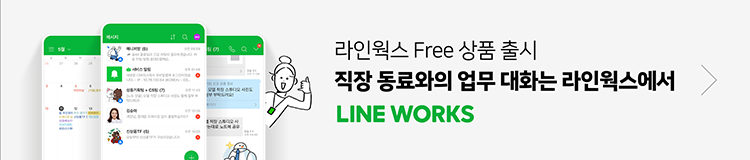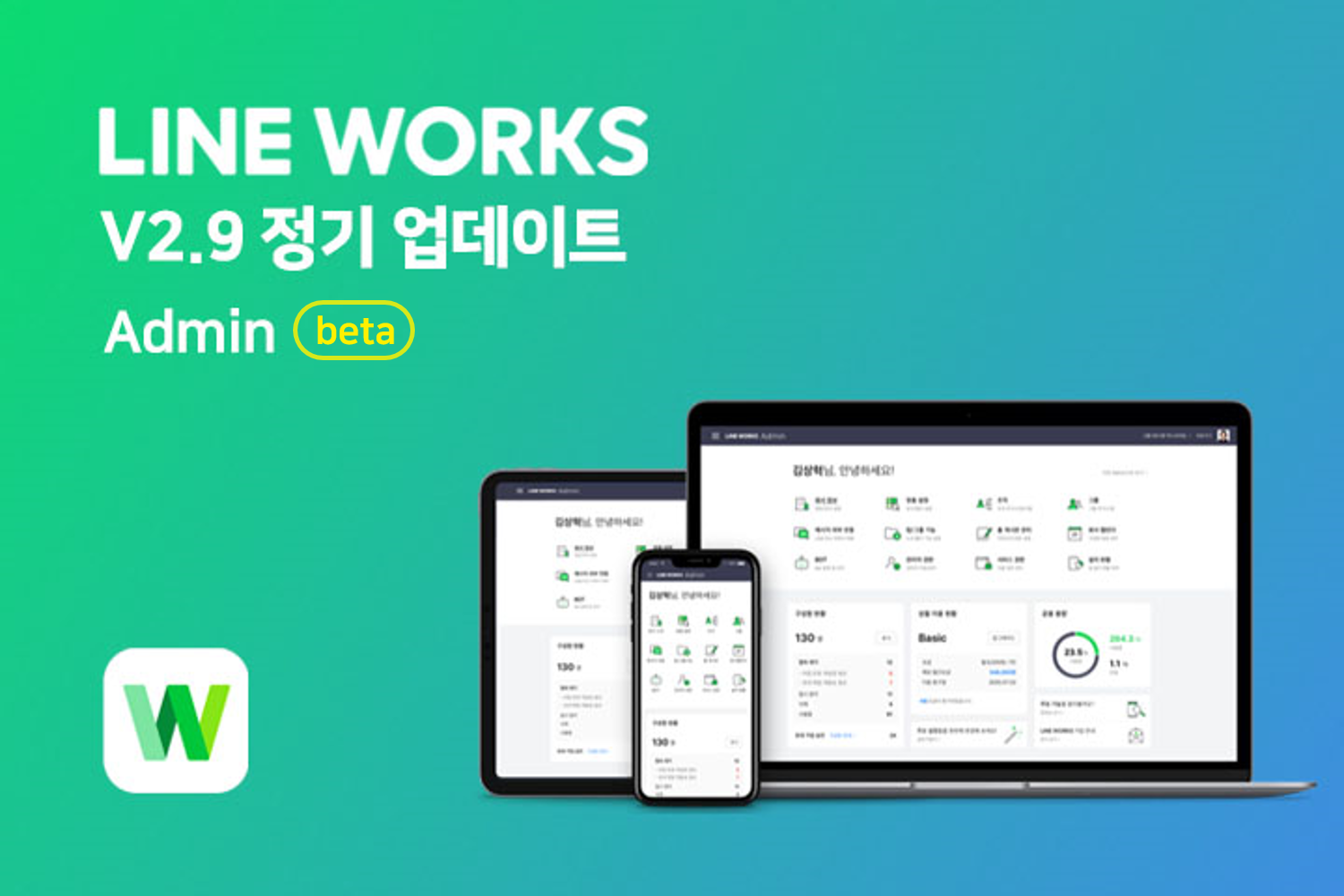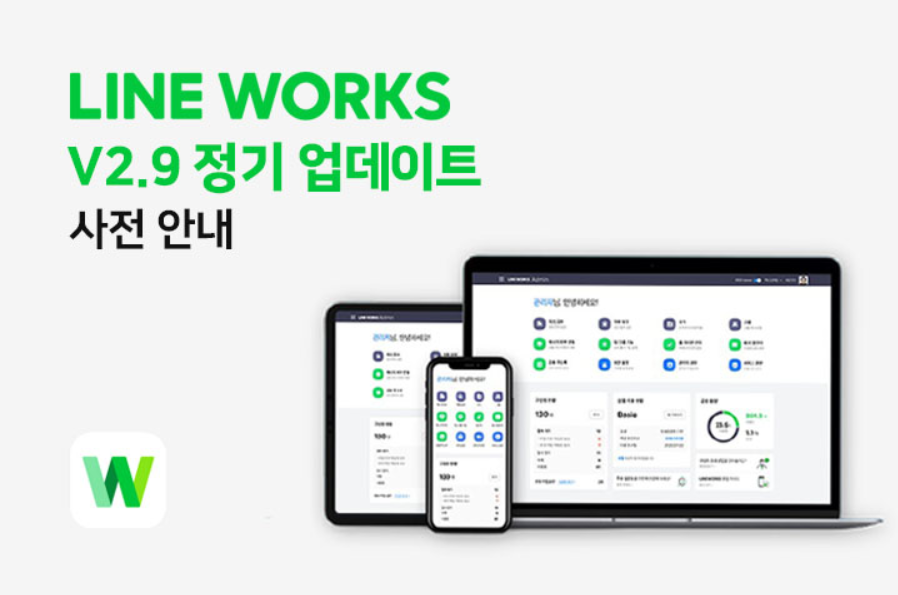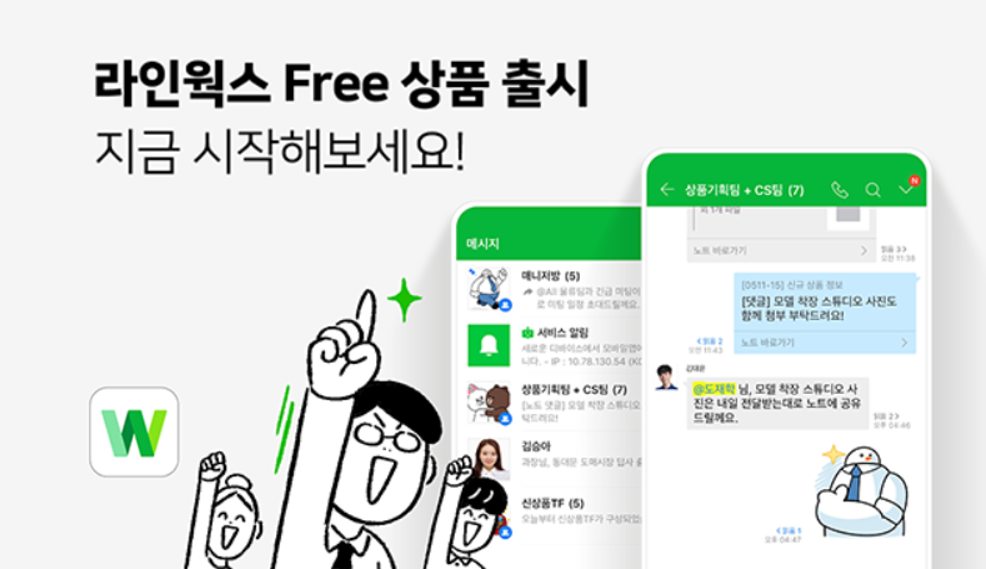V2.9 정기 업데이트에 업무에서 많이 사용되는 일부 메일 기능의 UI/UX가 개편됩니다.
2020년 여름, 더욱 편리해지고 사용성이 대폭 개선된 라인웍스 메일을 미리 만나보세요!

‘메일 자동 분류’ 접근성 개선으로
메일 목록 및 본문에서 더욱 쉽고 빠르게 메일을 분류할 수 있습니다.
‘메일 자동 분류’는 사용자가 설정한 분류 기준과 처리 방법에 따라 수신된 메일이 자동 분류/처리되는 기능입니다.
하루에도 수십 통씩 업무 메일을 받는 라인웍스 사용자분들이 애용하시는 기능 중 하나로, 메일의 환경 설정에서 사용할 수 있습니다.
V2.9 업데이트에서는 메일 자동 분류를 메일 목록이나 본문에서 바로 설정할 수 있게 됩니다.
자주 사용되는 기능인 만큼 보다 쉽게 접근하실 수 있도록, 메일 목록이나 분문에서 메일을 선택하면
보낸 사람의 주소 및 메일 제목을 자동 분류 규칙에 바로 등록할 수 있는 기능이 추가되었습니다.
‘메일 자동 분류’ 기능을 메일의 환경 설정에서뿐만 아니라 메일 목록과 본문에서도 만나보세요!
PC Web 메일 목록 또는 본문에서 분류 추가 화면 이미지 [PC Web > 메일 목록 또는 메일 본문 > 이동 > 분류 추가]
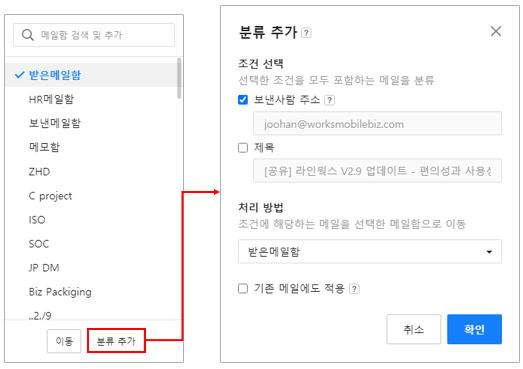
‘대용량 파일 첨부’ 편의성 개선으로
첨부된 대용량 파일을 한 눈에 확인할 수 있습니다.
메일 작성 시 관리자가 설정한 일반 첨부 파일의 최대 용량이 초과된 경우 대용량 첨부로 자동 변환되어 메일 본문에 표시됩니다.
V2.9 업데이트에서는 대용량 첨부 파일이 메일 본문이 아닌 메일 상단에 위치한 일반 첨부 파일 영역에 함께 표시됩니다.
일반 첨부와 대용량 파일 첨부 영역이 통일됨에 따라,
대용량 첨부 파일이 첨부된 메일을 답장 또는 전달 시에도 일반 첨부 파일과 동일하게 메일 상단 첨부 파일 영역에 표시됩니다.
이번 업데이트에서는 첨부 파일 영역의 일원화를 통해 일반/대용량 구분 없이 첨부 파일의 가시성과 파일 다운로드의 편의성을 높이고자 하였습니다.

※ 대용량 첨부 파일은 해당 파일이 최초 첨부된 날짜를 기준으로 7일간 보관되기 때문에, 대용량 파일이 첨부된 메일을 전달 또는 답장 시 파일마다 표시되는 다운로드 가능 기간이 다를 수 있습니다.
PC Web 메일 작성 중 대용량 파일 첨부 화면 이미지 [PC Web > 메일 쓰기 > 파일 첨부]
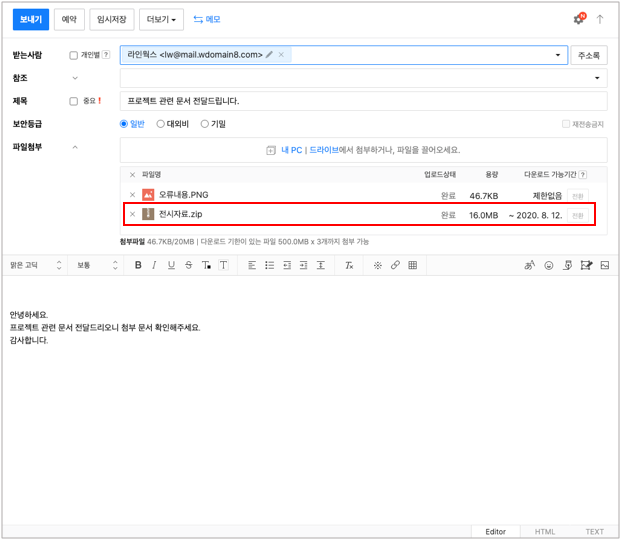
PC Web 메일 수신 시 대용량 파일 첨부 화면 이미지 [PC Web > 메일 본문 > 첨부파일]
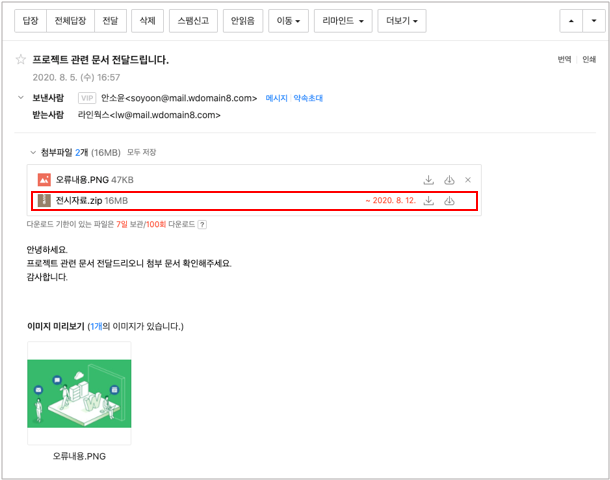
‘메일 쓰기’ 화면의 사용성 개선으로
메일 본문 작성 영역이 보다 보다 넓어졌습니다.
라인웍스 메일 쓰기 화면에서는 상단과 하단에 보내는 사람 이름, 발송 예약, 메일 쓰기 화면 새창 열기 등 다양한 설정 기능이 제공됩니다.
V2.9 업데이트에서는 메일 쓰기 화면에 표시된 기능의 메뉴 구성을 개편함에 따라 메일 본문 작성 영역이 보다 넓어졌습니다.
라인웍스 메일 사용자분들이 자주 사용하는 발송 예약, 임시 저장, 미리 보기, 템플릿 설정 기능은 ‘메일 쓰기’ 설정 영역 상단에 재배치하고,
다양한 ‘메일 쓰기’ 설정 기능은 설정 영역 오른쪽 상단 쓰기 설정 탭(톱니바퀴 모양 아이콘)에 통합하여통합하 해당 기능들의 가시성과 사용성을 높이고자 하였습니다.
PC Web 메일 쓰기 화면 이미지 [PC Web > 메일 쓰기 > 쓰기 설정]
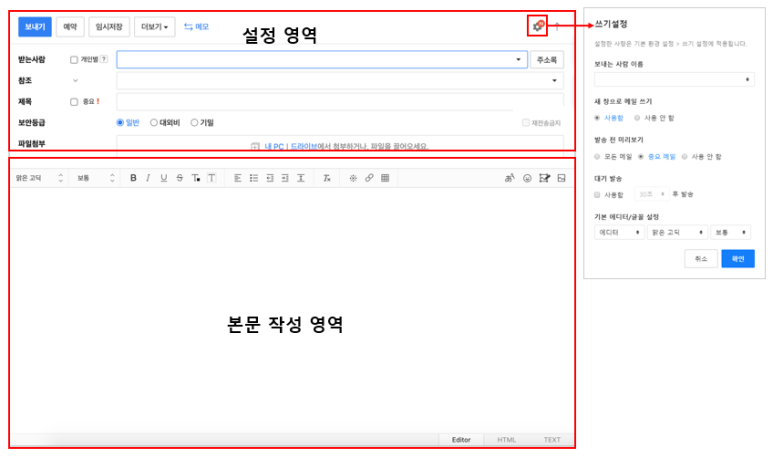
다음 포스팅에서는 캘린더 기능 개선에 대해 상세하게 소개드릴 예정이오니, 많은 관심 부탁드려요.
앞으로도 LINE WORKS는 차별화된 고객 경험을 제공하기 위해 지속적으로 서비스를 개선해 나가겠습니다.

※ 본 포스팅 내용은 실제 업데이트 시 일부 변경될 수 있음을 안내 드립니다.